来源:小编 更新:2025-01-15 22:24:53
用手机看
亲爱的电脑用户们,你是否也遇到过这样的烦恼:Skype电脑版突然打不开,让你和远方的朋友沟通受阻?别急,今天就来给你揭秘Skype电脑不能用怎么回事,让你轻松解决这个难题!

你知道吗,有时候Skype电脑版打不开,竟然是因为你的操作系统版本不支持它!比如,你的电脑是Windows 7,但Skype版本太高,导致无法兼容。那么,如何解决这个问题呢?
1. 检查操作系统版本:打开电脑的“控制面板”,点击“系统和安全”,然后点击“系统”,在“系统”页面中查看你的操作系统版本。
2. 更新操作系统:如果你的操作系统版本过低,建议你升级到最新版本,修复系统漏洞,提高兼容性。
3. 以管理员身份运行Skype:右击Skype图标,选择“以管理员身份运行”,确保有足够的权限运行程序。

有时候,Skype电脑版打不开,竟然是因为软件本身出了问题。比如,软件损坏、文件缺失等。那么,如何解决这个问题呢?
1. 重新安装Skype:打开电脑的“控制面板”,点击“程序”,然后点击“卸载程序”,找到Skype并卸载。重新下载最新版本的Skype,安装到电脑上。
2. 检查Skype安装目录:打开Skype安装目录,查看是否有损坏或缺失的文件。如果有,尝试重新下载并替换。
3. 清除Skype缓存:打开%appdata%Skype文件夹,删除shared.lck和shared.xml文件,然后重新启动Skype。
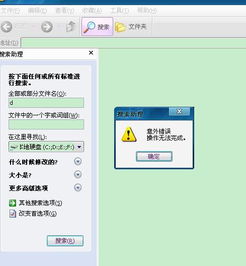
有些安全软件可能会误将Skype视为潜在威胁,从而阻止其正常运行。那么,如何解决这个问题呢?
1. 暂时关闭安全软件:在运行Skype之前,暂时关闭你的安全软件,然后尝试运行Skype。
2. 在安全软件中添加Skype为信任程序:打开你的安全软件,找到Skype,将其添加为信任程序。
3. 更新安全软件:确保你的安全软件是最新版本,更新病毒库,避免误报。
网络连接问题也可能导致Skype电脑版打不开。比如,你的网络速度过慢或网络不稳定,都可能影响Skype的正常运行。那么,如何解决这个问题呢?
1. 检查网络连接:打开浏览器,尝试访问一些常用的网站,如百度、淘宝等,以确认网络连接是否畅通。
2. 检查电脑的网卡驱动:在设备管理器中查看网络适配器,如果发现驱动程序存在问题,可以尝试更新或重新安装。
3. 检查电脑的防火墙设置:确保防火墙没有拦截Skype的连接,可以暂时关闭防火墙进行测试。
如果以上方法都无法解决问题,可以尝试以下方法:
1. 重置网络设置:在控制面板中找到网络和共享中心,选择更改适配器设置”,右键点击网络连接,选择禁用”和启用”,然后重启电脑。
2. 检查电脑的DNS设置:在控制面板中找到网络和共享中心,选择更改适配器设置”,右键点击网络连接,选择属性”,在Internet协议版本4(TCP/IPv4)中,选择“使用下面的DNS服务器地址”,然后输入正确的DNS地址。
3. 联系Skype客服:如果以上方法都无法解决问题,可以联系Skype客服,寻求帮助。
亲爱的电脑用户们,现在你掌握了这么多解决Skype电脑版打不开的方法,是不是觉得沟通变得更加顺畅了呢?赶紧试试这些方法,让你的Skype重新焕发生机吧!